Zrzuty ekranu w systemie macOS to niezwykle przydatna funkcjonalność; jest to wbudowane narzędzie, które spełnia większość podstawowych potrzeb związanych z wykonywaniem zrzutów ekranu, a ich jakość jest znakomita. Jeśli korzystasz z wyświetlacza Retina, wykonane zrzuty ekranu nie będą gorsze pod względem jakości. macOS oferuje również aplikację Podgląd, która obsługuje wiele popularnych formatów plików. Użytkownicy często wykorzystują ją do opisywania zrzutów ekranu. W systemie Mojave Apple wprowadziło nową opcję, dzięki której podczas wykonywania zrzutów ekranu w prawym dolnym rogu ekranu pojawiają się pływające miniatury. Kliknięcie na taką miniaturę umożliwia jej edytowanie. Jeśli nie zareagujesz, miniatura zniknie po kilku sekundach, a zrzut zostanie automatycznie zapisany. W systemie iOS 12 występuje podobna funkcja, jednak w macOS można dezaktywować pływające miniatury.
Jak wyłączyć pływające zrzuty ekranu
Aby to zrobić, otwórz Launchpad, klikając ikonę rakiety na Docku lub wykonując gest kciukiem, przesuwając trzema palcami na gładziku. W Launchpadzie znajdź folder „Inne” i go otwórz. W jego wnętrzu natkniesz się na narzędzie o nazwie Zrzuty ekranu. Kliknij na nie.
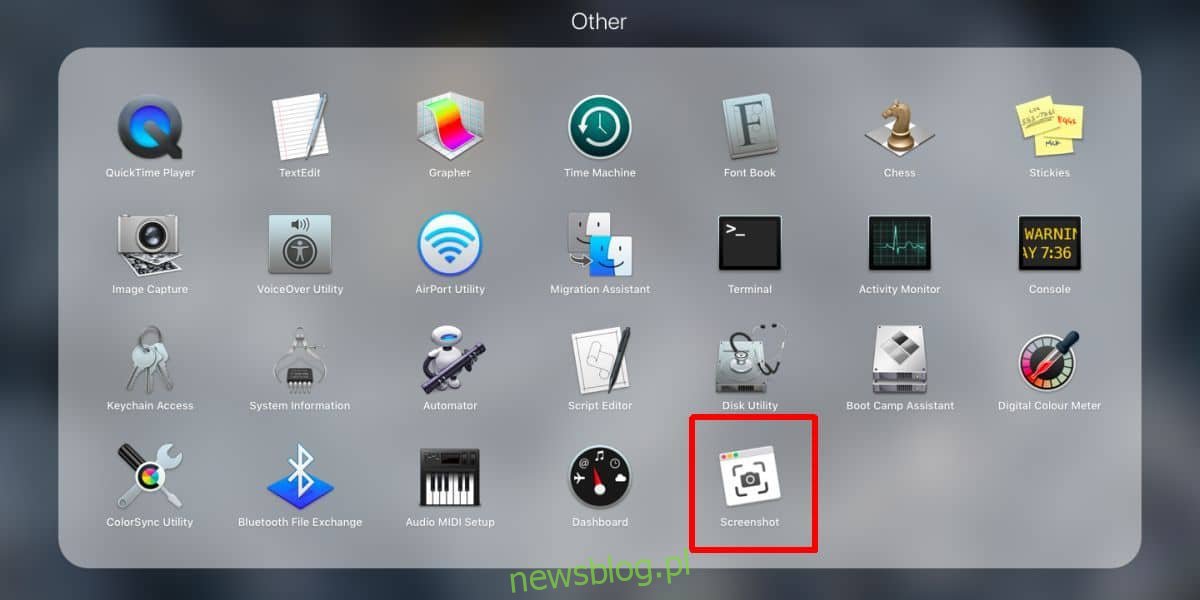
Po kliknięciu narzędzia Zrzuty ekranu uruchomi się interfejs, który normalnie nie jest widoczny podczas wykonywania zrzutów za pomocą skrótów klawiaturowych. Na dole pojawi się pasek tuż nad Dockiem. Wybierz przycisk Opcje i odznacz „Pokaż ruchomą miniaturę”. Aby opuścić narzędzie, naciśnij klawisz Escape.
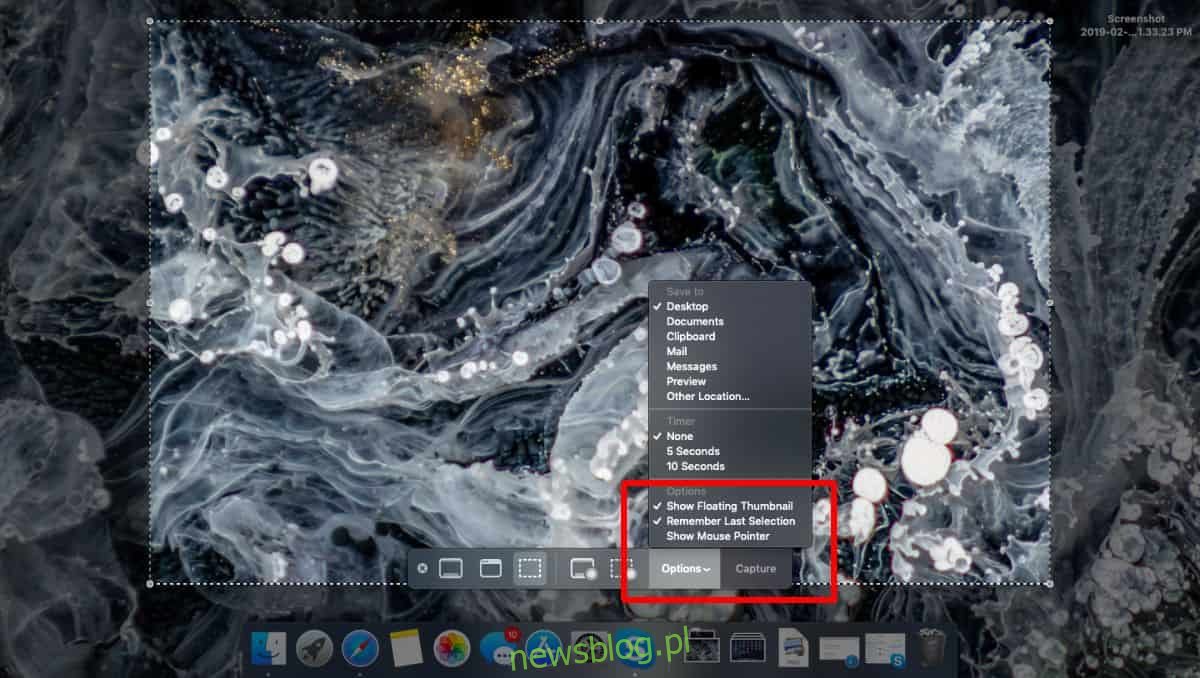
To wszystko, co musisz zrobić. Kiedy następnym razem wykonasz zrzut ekranu, zostanie on automatycznie zapisany w domyślnej lokalizacji.
Apple wprowadziło pewne zmiany w funkcjonalności zrzutów ekranu. Teraz łatwiej jest zmienić miejsce, w którym są zapisywane zrzuty. W starszych wersjach macOS zmiana lokalizacji wymagała użycia terminala. Jeśli chcesz zmienić format zapisywania zrzutów ekranu, wciąż musisz skorzystać z terminala, ale format PNG jest najlepszym wyborem dla zrzutów o wysokiej jakości.
Narzędzie do zrzutów ekranu wciąż obsługuje tylko trzy podstawowe tryby przechwytywania, ale teraz masz możliwość włączenia lub wyłączenia przechwytywania kursora myszy. Co więcej, to samo narzędzie umożliwia również nagrywanie ekranów. Użytkownicy wcześniej korzystali z QuickTime do nagrywania screencastów, jednak w porównaniu do innych aplikacji Apple, QuickTime nie jest zbyt popularny.
Nadal możesz dodawać adnotacje do zrzutów ekranu po ich utworzeniu, nawet jeśli wyłączyłeś ruchome miniatury. Tryb edycji obejmuje opcje dostępne w aplikacji Podgląd, więc wystarczy otworzyć zrzut ekranu w Podglądzie i tam go edytować.
newsblog.pl
Maciej – redaktor, pasjonat technologii i samozwańczy pogromca błędów w systemie Windows. Zna Linuxa lepiej niż własną lodówkę, a kawa to jego główne źródło zasilania. Pisze, testuje, naprawia – i czasem nawet wyłącza i włącza ponownie. W wolnych chwilach udaje, że odpoczywa, ale i tak kończy z laptopem na kolanach.